Windows 10が特定のドライバーを更新しないようにするにはどうすればよいですか?
公開: 2018-08-20以前のバージョンと比較すると、Windows10は間違いなくユーザーにとってより価値のある有益な機能を備えています。 ただし、システムの日常的および専門的な使用に重大な影響を与える、一見無害な変更があります。 たとえば、Windows 10を使用している場合、自動更新を調整する自由はありません。
Windows 10がドライバーを自動的に更新しないようにするにはどうすればよいですか?
マイクロソフトがシステムのセキュリティを強化するためにそのように機能を設計したのは事実です。 ただし、自動更新はドライバーも対象とします。つまり、ユーザーの同意なしにドライバーがインストールされます。 これにより、ハードウェアが使用できなくなり、システムのパフォーマンスが低下するなど、さまざまな問題が発生します。 最終的に、これらの問題は、ブルースクリーンオブデスエラーのようなより大きな問題に成長します。
Windows 10でダイバーの自動ダウンロードを無効にする方法を知りたい場合は、この記事を読み続けてください。 この厄介な問題を取り除くのに役立ついくつかの回避策があります。
方法1:従量制Wi-Fi接続を使用する
一部のユーザーは、Windows 10でドライバーの自動ダウンロードを無効にする方法を学ぶときに、簡単な回避策を好むため、従うのが簡単なソリューションを共有しています。 先に進む前に、このメソッドが更新を完全に無効にすることを知っておく必要があります。 これは、さまざまな安定性とセキュリティの更新をダウンロードできないことを意味します。 言うまでもなく、これは一時的な解決策にすぎません。
従量制接続を使用している場合、Windows10コンピューターの更新は保留になります。 システムは、接続が制限されていることを自動的に識別します。 ただし、Wi-Fiを従量制接続として設定することもできます。 これにより、システムは、まだ限られたデータパッケージを使用していると思い込ませます。 Wi-Fi接続を従量制に設定する方法は次のとおりです。
- キーボードで、Windowsキー+ Sを押します。
- 「設定」(引用符なし)と入力し、Enterキーを押します。
- [ネットワークとインターネット]を選択します。
- 左側のメニューに移動し、[Wi-Fi]をクリックします。
- [既知のネットワークの管理]をクリックします。
- Wi-Fiネットワークを選択し、[プロパティ]をクリックします。
- [従量制接続として設定]セクションを探してから、スイッチをオンに切り替えます。
複数のワイヤレスネットワークを使用している場合は、それらを1つずつ変更する必要があることに注意してください。
方法2:従量制イーサネット接続を使用する
Wi-Fiネットワークの回避策は簡単かもしれません。 ただし、イーサネット接続を使用している場合、プロセスはより複雑になります。 Microsoftは通常、すべてのイーサネット接続に無制限のデータがあると想定していました。 もちろん、常にそうとは限りません。 したがって、この方法では、レジストリエディタを使用して有線接続を微調整する必要があります。
続行する前に、レジストリが機密データベースであることを覚えておく必要があります。 最小の句読点エラーでさえ、システムの不安定性につながる可能性があります。 場合によっては、レジストリを誤って変更すると、Windows10が起動しなくなる可能性があります。 したがって、この方法は、ティーまでの指示に従うことができると絶対に確信している場合にのみ使用する必要があります。 そうは言っても、手順は次のとおりです。
- タスクバーの検索アイコンをクリックします。
- 「Regedit」と入力します(引用符は不要)。
- [Regedit]を右クリックし、[管理者として実行]を選択します。
- レジストリエディタが開いたら、次のパスに移動します。
HKEY_LOCAL_MACHINE \ SOFTWARE \ Microsoft \ WindowsNT \ CurrentVersion \ NetworkList \ DefaultMediaCost
- DefaultMediaCostを右クリックし、[権限]を選択します。
- [詳細]をクリックします。
- ウィンドウの上部に移動し、[変更]をクリックします。
- [オブジェクト名を入力してください]ボックスに移動し、Microsoftアカウントの電子メールアドレスを送信します。
- [名前の確認]をクリックして、確認します。
- DefaultMediaCostウィンドウの権限に移動し、ユーザーを選択します。
- フルコントロールを選択し、確認します。 これで、この特定のレジストリキーを自由に変更できるようになります。
- [イーサネット]を右クリックし、[変更]を選択します。
- [値のデータ]ボックスをクリックして、1を2に置き換えます。
- 行った変更を保存します。
この変更は元に戻せるので心配しないでください。 上記のすべての手順を実行し、[値のデータ]ボックスで2を1に置き換える必要があります。 通知は表示されない場合がありますが、従量制イーサネット接続で実行されます。
方法3:グループポリシーエディターを使用する
Windows 10が特定のドライバーをインストールしないようにするだけの場合は、グループポリシーエディターを使用できます。 ただし、この回避策は複雑になる可能性があることを覚えておく必要があります。 さらに、この機能はWindows 10のProfessional、Enterprise、およびEducationalバージョンでのみ使用できます。この回避策を使用する利点は、更新を完全にブロックしないことです。 Windows Updateは引き続き最新のドライバーをダウンロードしますが、それらは自動的にインストールされません。

最初に行う必要があるのは、更新したくない特定のドライバーのハードウェアIDを特定することです。 次の手順に従って設定できます。
- タスクバーのWindowsアイコンを右クリックします。
- デバイスマネージャを選択します。
- 問題のデバイスを探し、コンテキストメニューから[プロパティ]を開きます。
- [詳細]タブに移動します。
- [プロパティ]ドロップダウンリストから[ハードウェアID]を選択します。
- すべてのIDをコピーしてメモ帳に貼り付け、保存します。
- タスクバーの検索アイコンをクリックします。
- 「gpedit.msc」と入力します(引用符は含みません)。
- グループポリシーエディターを右クリックし、[管理者として実行]を選択します。
- このパスに移動します。
コンピューターの構成\管理用テンプレート\システム\デバイスのインストール\デバイスのインストールの制限
- 右側のペインに移動し、[これらのデバイスIDのいずれかに一致するデバイスのインストールを防止する]を開きます。
- [有効にする]をクリックし、[ポリシー]ウィンドウで[表示]を選択します。
- メモ帳に保存した各IDをコピーして、別々のボリューム列に貼り付けます。
- 行った変更を保存してから、グループポリシーエディターを終了します。
次のアップデートが公開されると、エラーメッセージが表示されます。 これは、グループポリシーエディターを介して行った変更が成功したことの確認にすぎません。 このように、選択したドライバーは自動的にインストールされません。
上級者向けのヒント:ドライバーを更新するためのより便利な方法が必要な場合は、Auslogics DriverUpdaterを使用することをお勧めします。 このツールをアクティブにすると、システムがスキャンされ、更新する必要のあるドライバーのリストが提供されます。 更新するドライバーを確認して選択する自由があります。
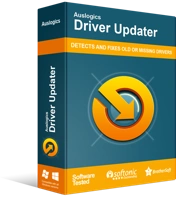
DriverUpdaterでPCの問題を解決する
不安定なPCのパフォーマンスは、多くの場合、古いドライバーや破損したドライバーが原因で発生します。 Auslogics Driver Updaterはドライバーの問題を診断し、古いドライバーを一度にまたは一度に1つずつ更新して、PCをよりスムーズに実行できるようにします。
システムから問題のあるドライバーを削除する
アップデートのインストール後に、ドライバの誤動作が発生する可能性があります。 この場合、実行できることは、影響を受けるドライバーをロールバックまたはアンインストールすることです。 これは、他の問題の発生を防ぐのに役立ちます。 次の手順に従って、最新の更新をアンインストールできます。
- キーボードで、Windowsキー+ Sを押します。
- 「WindowsUpdate設定」(引用符なし)と入力し、Enterキーを押します。
- [履歴の更新]をクリックします。
- [更新のアンインストール]をクリックします。
- 問題のドライバを探して、それらをアンインストールします。
または、ドライバーを以前のバージョンにロールバックしてみることもできます。 この方法をご希望の場合は、以下の手順に従ってください。
- タスクバーに移動し、検索アイコンをクリックします。
- 「デバイスマネージャ」(引用符なし)と入力し、Enterキーを押します。
- [デバイスマネージャー]ウィンドウが開いたら、問題のあるドライバーを探します。
- それを右クリックして、[プロパティ]を開きます。
- [ドライバー]タブに移動し、[ドライバーのロールバック]をクリックします。
マイクロソフトはユーザーに更新を拒否する自由を与えるべきだと思いますか?
以下のコメントであなたの意見を教えてください。
